Jika Anda menerima kesalahan "Akses Folder Terkendali memblokir program dari membuat perubahan pada memori" di antivirus Windows Defender, lanjutkan di bawah untuk memperbaiki masalah. Fitur 'Akses Folder Terkendali', adalah tindakan perlindungan lanjutan di Antivirus Pembela Windows 10, yang memblokir aplikasi yang tidak sah untuk membuat perubahan pada file dan folder.
Secara default, fitur keamanan 'Akses Folder Terkendali', memblokir aplikasi tidak dikenal yang mencoba mengubah file di komputer Anda, tetapi terkadang dapat memblokir program yang sah agar tidak berjalan.
Dalam tutorial ini, Anda akan menemukan petunjuk terperinci untuk mengatasi kesalahan "Akses Folder Terkendali memblokir 'application.exe' dari membuat perubahan pada memori", di Antivirus Windows Defender.
Cara Membuka Blokir Program Sah di Defender Antivirus di Windows 10.
Langkah 1. Pindai Virus/Malware.
Sebelum Anda melanjutkan untuk memecahkan masalah "Akses Folder Terkendali memblokir 'program.exe' dari membuat perubahan pada memori" masalah, lanjutkan dan pastikan komputer Anda bersih dari virus atau/dan program jahat, dengan menggunakan petunjuk di ini
Panduan Pemindaian dan Penghapusan Malware.Langkah 2. Periksa apakah Aplikasi yang Diblokir itu Sah atau TIDAK.
1. Pada kesalahan 'Akses Folder Terkendali', perhatikan nama .exe (program) yang diblokir.
2. Kemudian buka browser Internet favorit Anda dan cari nama program yang diblokir.
3. Dari hasil pencarian, cari tahu apakah .exe (program) yang diblokir, milik Sistem Operasi Windows atau milik aplikasi sah yang telah Anda instal di komputer Anda.
4. Sekarang, menurut hasilnya, terapkan tindakan yang sesuai:
- Kasus A Jika Anda menemukan bahwa program yang diblokir itu berbahaya, atau jika itu milik aplikasi pihak ketiga yang Anda belum diinstal atau Anda tidak perlu, lalu hapus program jahat atau hapus instalan aplikasi dari. Anda komputer.
- Kasus B Jika Anda menemukan bahwa program yang diblokir itu sah, maka lanjutkan untuk membuka blokirnya, dengan mengikuti petunjuk di bawah ini:
sebuah. Pada pengaturan Keamanan Windows Defender, buka Perlindungan virus & ancaman.
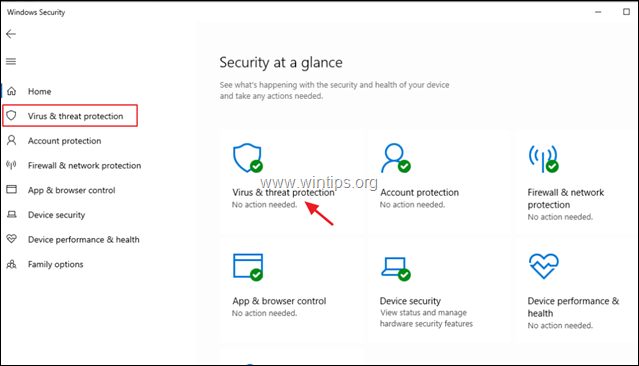
B. Gulir ke bawah dan klik Kelola perlindungan ransomware.
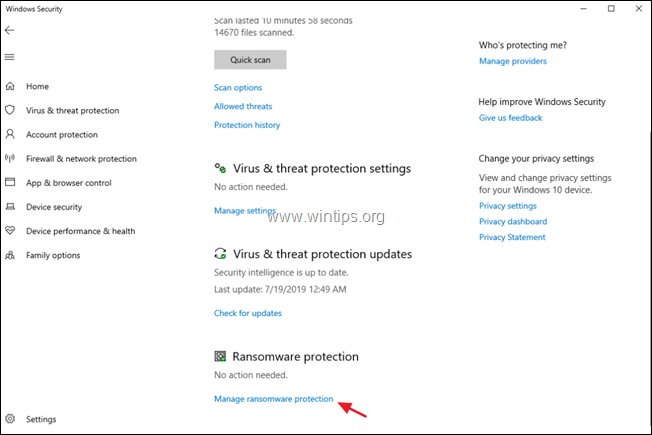
C. Pilih Izinkan aplikasi melalui akses folder Terkendali. *
* Catatan: Jika Anda mau, di layar ini, Anda dapat mematikan perlindungan "Akses folder terkontrol", dengan menyeret sakelar yang sesuai ke OFF, tetapi tidak disarankan.
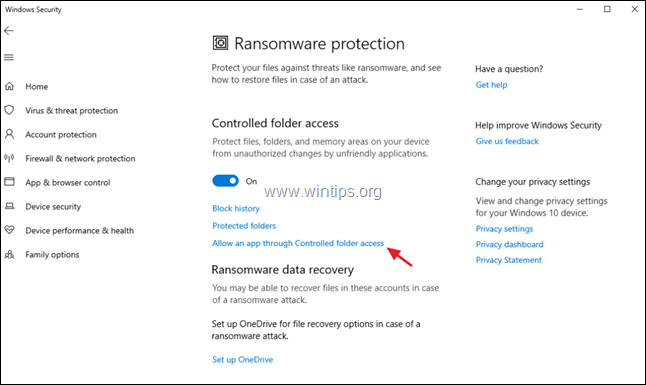
D. Klik Tambahkan aplikasi yang diizinkan lalu pilih Aplikasi yang baru saja diblokir.
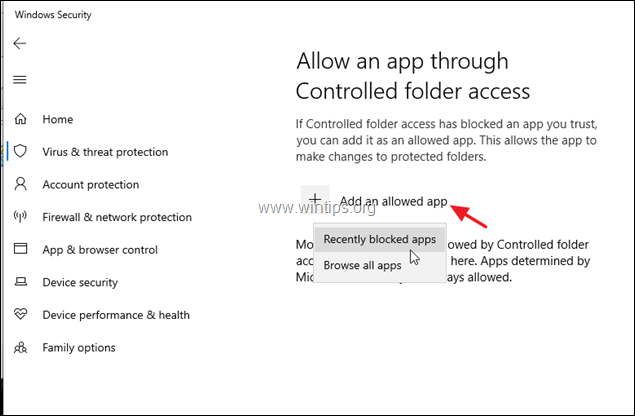
e. Terakhir, pilih aplikasi (file .exe), yang ingin Anda kecualikan dari perlindungan "Akses folder terkontrol" dan klik Oke.
Itu dia! Beri tahu saya jika panduan ini telah membantu Anda dengan meninggalkan komentar tentang pengalaman Anda. Silakan suka dan bagikan panduan ini untuk membantu orang lain.